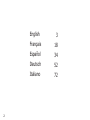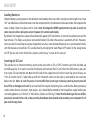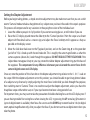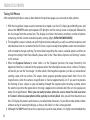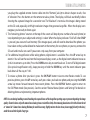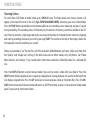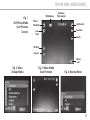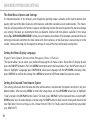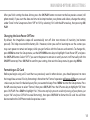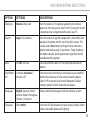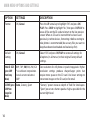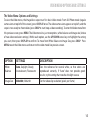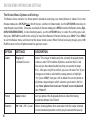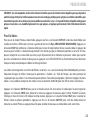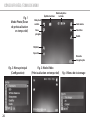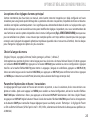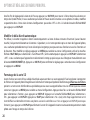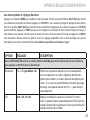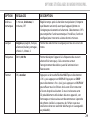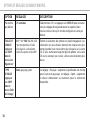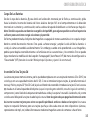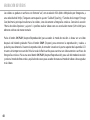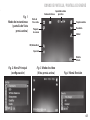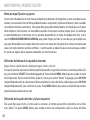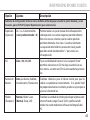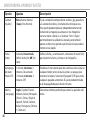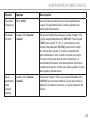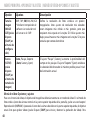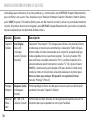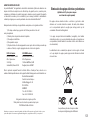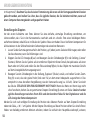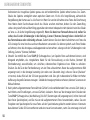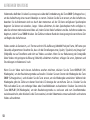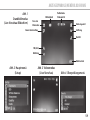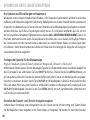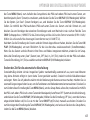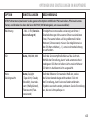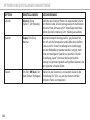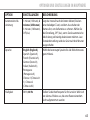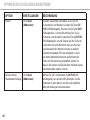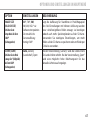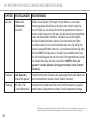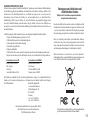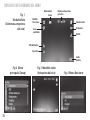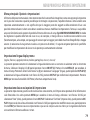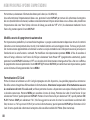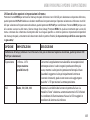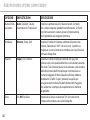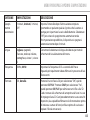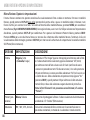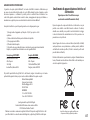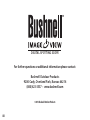DIGITAL SPOTTING SCOPE
Model: 111545
LIT. #: 981411 / 0313
5MP CAMERA WITH
22X MAGNIFICATION
Magnify
Capture Save
User Manual

2
English
Français
Español
Deutsch
Italiano
3
18
34
52
72

3
PARTS AND CONTROLS GUIDE
(L) USB
Port
(K) Remote
Jack
(M) Card
Slot
(J) Diopter
Adjustment
(I) Battery
Compartment
(O) Focus Knob
(A) ON/OFF
Button
(B) MENU
Button
(D) OK/PLAY
Button
(C) Up/Down
Arrow Keys
(F) Eyepiece/Camera
Select Slider
(E) SNAP
Button
(G) LCD Display
(H) Power
LED
(N) Zoom
Ring
ENGLISH
La page charge ...
La page charge ...
La page charge ...
La page charge ...
La page charge ...

9
DISPLAY ICONS / MENU SCREENS
Fig. 1
Still Photo Mode
(Live Preview
Screen)
Battery
Level
Quality
Resolution
Card Inserted
Photo or
Video Mode
Scene
Preset
ISO (Auto)
Exposure
White Balance
Remaining
Photo Capacity
Fig. 2 Main
(Setup) Menu
Fig. 3 Video Mode
(Live Preview)
Fig. 4 Review Menu
La page charge ...
La page charge ...
La page charge ...
La page charge ...
La page charge ...
La page charge ...
La page charge ...
La page charge ...

18
FRANÇAIS
GUIDE DES DIFFÉRENTS COMPOSANTS ET COMMANDES
(L) Port
USB
(K) Prise pour
la commande
à distance
(M) Fente
pour carte
(J) Réglage
dioptrique
(I) Compartiment
des piles
(O) Molette de
mise au point
(A) Bouton
MARCHE/
ARRÊT
(B) Bouton
MENU
(D) Bouton
OK
(C) Flèches
HAUT/BAS
(F) Commutateur
glissant OCULAIRE/
APPAREIL PHOTO
(E) Bouton SNAP
(déclencheur)
(G) Écran LCD
(H) Voyant
DEL de
fonc-
tionnement
(N) Bague de
zoom

19
CONFIGURATION DE BASE
Chargement de piles
Faites glisser le couvercle du compartiment de piles (I) pour l’ouvrir dans le sens indiqué par la èche, et faites
basculer vers la droite. Insérez 2 piles « AA » alcalines ou au lithium dans le compartiment dans le sens indiqué à
l’intérieur, et replacez le couvercle, en le glissant de nouveau jusqu’à entendre un déclic. Remarque: Il est également
possible d’utiliser les batteries de type NiMh mais certaines d’entre elles peuvent ne pas fournir le courant adéquat
pour alimenter l’appareil-photo et l’écran.
Par défaut, la lunette ImageView s’éteint automatiquement si aucun bouton n’est touché pendant 2 minutes. Ceci
facilite l’économie d’énergie et prolonge la durée de vie des piles si l’appareil-photo est accidentellement laissé
allumé. Cependant, lors de vos premières prises en main de l’ImageView, vous voudrez sans doute que l’appareil reste
allumé pendant que vous vous familiarisez avec les diérentes fonctions et les boutons. Pour cela, il sut de modier
l’option « Auto Power O » dans le menu Conguration et la mettre en position « O » (reportez-vous au paragraphe «
Options et réglages du menu principal » de ce manuel).
Insertion d’une carte SD
L’appareil ne possède pas de mémoire interne et doit être utilisé avec une carte mémoire SD ou SDHC (non fournie,
capacité jusqu’à 32 GB). Si vous n’insérez pas de carte, l’écran indique « Pas de carte SD » (No SD Card) quand vous
appuyez sur ON. Insérez votre carte SD dans la fente (M) à gauche de la lunette (écartez le cache en caoutchouc, voir le
« guide des pièces et boutons » ), étiquette vers le haut et angle avec encoche à droite, comme indiqué par l’icône sous
la fente. Remarque : pour insérer et enlever les cartes, l’appareil doit être éteint. Sinon, vous risquez de perdre des
chiers ou d’endommager la carte. Il n’est pas nécessaire de formater une carte neuve. En revanche, il faut le faire pour
les cartes ayant déjà été utilisées dans d’autres appareils (appareils photos, lecteurs mp3, etc.) avant de commencer à
prendre des photos (consultez le paragraphe « Formatage » dans « Options et réglages du menu principal »). Notez que le
formatage eace tous les chiers enregistrés sur la carte. Vériez donc au préalable que vous les avez téléchargés
et sauvegardés sur votre ordinateur si vous souhaitez les conserver.

20
CONFIGURATION DE BASE
Réglage dioptrique
Avant de pouvoir commencer à prendre des photos, il est conseillé de faire un réglage simple, une fois pour toutes,
qui permettra de passer en mode « Photo » et de prendre une photo nette de n’importe quel sujet une fois que la mise
au point est faite dans l’oculaire de la lunette. Ce processus compensera toutes les diérences de vue qui pourrait
exister entre les utilisateurs individuels.
1. Laissez l’œilleton en caoutchouc en position « haute » si vous ne portez pas de lunettes, ou faites-le descendre
si vous en portez.
2. Redressez l’écran LCD (G) et poussez le bouton (F) en position « Photo ». Visez un objet distant présentant des
détails comme un arbre ou un panneau avec la lunette et ajustez l’image avec la molette de mise au point (O)
jusqu’à ce qu’il apparaisse aussi net que possible sur l’écran.
3. Remettez le bouton en position « Oculaire » et ajustez l’anneau de zoom (N) de sorte que le point vert (à gauche
de 15 x) soit aligné avec le point rouge de référence. Cela représente à peu près le même grossissement que ce
que l’appareil prend en photo (environ 22 x). Regardez à travers l’œilleton. NE RAJUSTEZ PAS LA MOLETTE DE
MISE AU POINT. Si le sujet ne vous semble pas net, tournez l’anneau en caoutchouc de réglage dioptrique (J)
à la base de l’oculaire. Cette technique compense la diérence potentielle entre votre vision et la mise au point
correcte pour le capteur numérique de l’appareil photo et l’écran LCD.
Une fois réglé, notez la position du point gris sur l’anneau de réglage dioptrique correspondant à l’échelle « + /0/- »
sur la lunette. Avec le réglage dioptrique sur cette position, vous pouvez obtenir des photos ou des vidéos nettes
d’un sujet à n’importe quelle distance en ajustant tout simplement la mise au point à l’aide de la molette principale
pendant que vous regardez à travers l’oculaire, puis en passant en mode « Photo». Nul besoin de rajuster le réglage
dioptrique, à moins que vous partagiez la lunette d’ImageView avec un autre utilisateur, ou si vos yeux se fatiguent
après une longue période d’utilisation.
Pour des prises de vue importantes, vous pouvez vérier une deuxième fois la mise au point sur l’écran LCD, par
précaution. Si vous avez du mal à faire la mise au point sur l’écran LCD, appuyez sur la touche échée Haut (C) pour
zoomer en avant (zoom numérique jusqu’à 4 x) et faites la mise au point. N’oubliez pas d’appuyer sur la touche
échée Bas pour revenir à 1 x (aucun zoom numérique, grossissement optique seulement) après avoir réglé la mise
au point, si vous ne souhaitez pas utiliser le zoom numérique quand vous prenez la photo.

21
Prise De Photos
Une fois la conguration de base eectuée comme indiqué dans les pages précédentes, vous êtes prêt à prendre
une photo :
1. Votre lunette ImageView solidement montée sur un trépied, relevez l’écran LCD (G), appuyez brièvement et
relâchez le bouton MARCHE/ARRÊT (A). Le voyant LED de mise sous tension (H) s’allume et l’écran de démarrage
s’ache, suivi par l’image captée en temps réel par l’objectif. L’écran ache également l’état de la pile, le
nombre de photos rémanentes et les paramètres de résolution/qualité courante. (Fig. 1, ICÔNES / ÉCRANS DE MENU)
2. La lunette ImageView est déjà congurée pour fonctionner en haute résolution et haute qualité, et l’équilibrage
de l’exposition et des couleurs est également automatique dès la première mise sous tension, ce qui signie
que vous pouvez prendre des photos dans la plupart des conditions sans avoir à régler quoi que ce soit. Pour
de plus amples détails sur les diérentes options disponibles et la façon de changer les paramètres par défaut,
consultez le paragraphe « Options et réglages du menu principal » de ce manuel.
3. Quand le bouton coulissant Oculaire/Photo (F) est en position « Oculaire », l’image formée par la lentille
(objectif) est dirigée vers l’oculaire plutôt que vers le capteur de l’appareil photo numérique, c’est pourquoi
l’écran LCD n’ache pas « l’image en directe ». En d’autres mots, ImageView fonctionne comme n’importe
quelle autre lunette conventionnelle sans appareil photo intégré. L’oculaire de zoom de la lunette ore un
zoom optique de 15 x à 45x . En revanche, le grossissement de l’appareil photo est xe à environ 22 x. Si vous
souhaitez prévisualiser le cadrage de votre sujet en regardant par l’oculaire avant de prendre une photo,
tournez l’anneau de zoom de manière à ce que le point vert se trouve en face du point rouge de référence (ceci
règle l’oculaire sur un grossissement d’environ 22 x). Lorsque vous êtes prêt à prendre une photo, n’oubliez
pas de déplacer le bouton coulissant sur « Photo », sinon votre photo sera partiellement ou entièrement
noire. Il est alors également possible d’utiliser l’écran LCD pour prévisualiser et regarder les photos. Cependant,
il est toujours possible de prendre des photos et des vidéos sans relever ou faire fonctionner l’écran, tant que le
bouton coulissant est en position « Photo ».
PRISE DE PHOTOS

22
PRISE DE PHOTOS
1. Bien que le bouton SNAP (prise de cliché) (E) de la lunette puisse servir à prendre des photos, nous vous
recommandons vivement de brancher le câble d’obturateur à distance fourni dans la prise « Remote » (extérieur)
(K) pour un résultat plus net, sans vibration. Appuyez sur le bouton de la télécommande pour prendre une
photo. L’écran devient momentanément noir puis ache pendant 1 à 2 secondes la photo qui vient d’être prise.
Ce « passage noir » est normal et correspond à l’enregistrement de l’image sur la carte SD, en particulier pour les
images en haute résolution qui donnent des chiers volumineux. Quand les icônes de l’écran réapparaissent,
vous pouvez à nouveau prendre des photos.
2. Le compteur des « photos restantes » en haut de l’écran décompte une unité à chaque photo prise (ou deux
unités, selon le sujet et les réglages). Quand l’écran indique « Disk full » (disque plein) quand vous appuyez sur
le bouton SNAP, cela signie que votre carte mémoire est pleine (et que vous n’avez plus d’espace de stockage).
Il faut alors télécharger les photos prises et les eacer de la carte pour retrouver assez de mémoire pour de
nouvelles photos. Ou alors, vous pouvez retirer votre carte SD et en insérer une nouvelle si vous êtes en voyage,
sans accès à votre ordinateur.
3. Si vous souhaitez un grossissement supplémentaire pour prendre des photos, il est possible de se servir du
zoom numérique. Appuyez sur la touche échée HAUT pour zoomer. Vous pouvez visualiser le résultat sur
l’écran en temps réel, au fur et à mesure que le zoom numérique augmente (par tranche de 0,2 x jusqu’à 4
x). Appuyez sur la touche échée BAS pour activer le zoom arrière. Pour désactiver complètement le zoom
numérique (et garder uniquement le grossissement optique de 22 x), appuyez de façon répétée ou maintenez
la touche BAS enfoncée jusqu’à ce que l’indicateur de zoom revienne à « 1 x ».
4. Pour regarder une photo après l’avoir prise, appuyez deux fois sur le bouton OK/PLAY pour accéder au mode
Lecture. Pour voir les photos précédentes, appuyez sur la touche échée HAUT. Chaque pression vous fait
reculer d’une photo, et appuyer sur la touche échée BAS vous permet de passer aux photos plus récentes.
Appuyez de nouveau sur le bouton OK/PLAY pour retourner au mode Photo (prévisualisation en temps réel).
Consultez le paragraphe « Options et réglages du menu Lecture » pour savoir comment eacer ou protéger des
photos importantes.

23
REMARQUE : Lors de la manipulation, veillez à éviter de toucher les lentilles exposées de la lunette terrestre ImageView pour ne pas dégrader la
qualité des images. Nettoyez les lentilles uniquement avec un tissu de nettoyage spécique pour les optiques ou un chion en microbre, après
avoir éliminé la poussière ou les saletés avec un pinceau soueur ou une bombe à « air sec ». Il est possible d’utiliser un liquide de nettoyage pour
optiques si besoin (dans ce cas, humidiez légèrement le tissu pour optiques, ne l’appliquez pas directement). Évitez l’utilisation de tout autre
liquide.
Prise De Vidéos
Pour passer du mode Photo au mode Vidéo, appuyez une fois sur le bouton OK/PLAY. L’icône du mode Vidéo (une
caméra de cinéma) s’ache alors en haut à gauche de l’écran LCD (g. 3, ICÔNES AFFICHÉES / ÉCRANS DE MENU). Appuyez sur
le bouton SNAP (de préférence à l’aide du câble) pour lancer l’enregistrement d’une nouvelle vidéo et appuyez de
nouveau pour l’arrêter. La durée d’enregistrement n’est limitée que par la mémoire disponible sur la carte SD. Vous
pouvez enregistrer une seule vidéo qui dure jusqu’à l’épuisement de la mémoire ou plusieurs vidéos plus courtes
que vous commencez et arrêtez à votre guise en appuyant sur le DÉCLENCHEUR. Le chronomètre en haut de l’écran
indique le temps écoulé depuis le début de l’enregistrement.
Les vidéos sont enregistrées sous forme de chiers au format « .avi », avec la résolution VGA (640x480 pixels par trame,
fréquence d’images de 30 fps). Notez que les paramètres « Qualité » et « Taille de l’image » du menu principal ne
s’appliquent pas aux vidéos. Ils ne concernent que les photos. Consultez le paragraphe « Options et réglages du menu
vidéo » si vous préférez enregistrer des vidéos en basse résolution (320x240) pour des chiers moins volumineux.
Appuyez sur le bouton OK/PLAY pour passer en mode Lecture an de visionner la vidéo après l’avoir enregistrée.
Appuyez sur le bouton SNAP pour démarrer la lecture et appuyez de nouveau pour l’arrêter. Pendant la lecture,
l’horloge en haut de l’écran LCD indique le temps écoulé. Appuyez sur la touche échée HAUT pour visionner les
chiers vidéos ou photos précédents. Appuyez une fois sur le bouton OK/PLAY pour sortir du mode Lecture et
retourner au mode Photo, ou appuyez deux fois pour accéder de nouveau au mode vidéo selon votre choix.
PRISE DE VIDÉOS

24
ICÔNES AFFICHÉES / ÉCRANS DE MENU
Fig. 1
Mode Photo (Écran
de prévisualisation
en temps réel)
Niveau de
charge des piles
Qualité
Résolution
Carte insérée
Mode photo
ou vidéo
Scène
préréglée
ISO (Auto)
Exposition
Équilibre des blancs
Nombre de photos
restantes
Fig. 2 Menu principal
(Conguration)
Fig. 3 Mode Vidéo
(Prévisualisation en temps réel)
Fig. 4 Menu de visionnage

25
Les options et les réglages du menu principal
Comme mentionné plus haut dans ce manuel, votre lunette terrestre ImageView est déjà congurée en haute
résolution pour une grande qualité d’image dès sa première utilisation. L’exposition, l’équilibre des blancs et d’autres
variables sont réglées automatiquement. Ceci signie que vous obtiendrez de bons résultats sur la plupart des sujets
et des éclairages sans avoir à accéder au menu pour modier des réglages. Cependant, nous vous recommandons de
vous familiariser avec les options disponibles dans le menu Conguration
(g. 2, ICÔNES/ÉCRANS DE MENU) pour que vous
puissiez améliorer vos photos si vous trouvez par exemple qu’elles sont trop sombres (courant pour des paysages
enneigés avec la plupart des appareils photo) ou trop bleues (quand le ciel est couvert ou à l’ombre). Voici les étapes
pour changer les réglages des options les plus courantes :
Choisir la langue du menu
(Anglais, français, espagnol, allemand, italien, portugais, chinois 1, chinois 2)
Cette option vous permet de choisir votre langue pour tous les écrans de menu. Relevez l’écran LCD (G) et appuyez
sur le bouton MARCHE/ARRÊT (A). Appuyez sur le bouton MENU (B) pour accéder au menu Conguration. Appuyez
trois fois sur la touche échée HAUT (C) pour mettre « Language » (langue) en surbrillance, appuyez sur OK/PLAY (D),
choisissez votre langue avec les touches HAUT/BAS puis appuyez sur OK/PLAY pour conrmer votre choix. Appuyez
sur MENU pour retourner au mode Photo (écran de prévisualisation de l’image en temps réel).
Paramétrer l’option date et heure / incrustation
Ce réglage garantit que la date et l’heure sont correctes et permet, si vous le souhaitez, de les incruster dans vos
photos et vidéos. Après avoir appuyé sur MENU pour accéder au menu Conguration, utilisez les touches échées
HAUT/BAS pour sélectionner « Date » puis appuyez sur le bouton OK/PLAY. Sélectionnez « Set Date » (régler l’heure)
et appuyez sur OK/PLAY. Réglez la date et l’heure à l’aide des touches échées HAUT/BAS pour faire les changements
et du bouton SNAP pour verrouiller chaque réglage et passer au champ suivant.
Remarque : le réglage de l’heure
se fait au format 24 heures (2h de l’après-midi = 14h). Enn, sélectionnez le format de la date que vous préférez (ex.
JJ/MM/AA).
OPTIONS ET RÉGLAGES DU MENU PRINCIPAL

26
OPTIONS ET RÉGLAGES DU MENU PRINCIPAL
Une fois ni le régalage de la date et de l’heure, appuyez sur OK/PLAY pour revenir à l’écran de prévisualisation en
temps réel (mode Photo). Si vous souhaitez que la date et l’heure soient incrustées sur vos photos et vidéos, modiez
ce paramètre dans « Date » dans le menu Conguration : passez de « O » à « On » à l’aide de la touche échée HAUT
puis appuyez sur OK/PLAY.
Modier le délai d’arrêt automatique
Par défaut, la lunette ImageView s’éteint automatiquement au bout de deux minutes d’inactivité (aucun bouton
touché). Cela permet d’économiser la batterie. Cependant, si c’est votre première prise en main de l’appareil photo,
vous souhaitez probablement qu’il reste allumé plus longtemps pour pouvoir vous familiariser avec les fonctions et
les boutons. Pour modier ce réglage, appuyez sur MENU pour accéder au menu Conguration, utilisez les touches
échées HAUT/BAS pour sélectionner « Auto Power O » (arrêt automatique) et appuyez sur OK/PLAY. Sélectionnez
« O » si vous souhaitez que l’appareil reste allumé tout le temps jusqu’à ce que vous l’éteigniez manuellement avec
le bouton MARCHE/ARRÊT (A). Appuyez sur OK/PLAY pour conrmer le régalage puis sortez du menu Conguration
en appuyant sur MENU.
Formatage de la carte SD
Avant d’utiliser une carte SD qui a déjà été utilisée auparavant dans un autre appareil, il faut la préparer à enregistrer
les chiers de l’appareil photo ImageView en la formatant. Notez que l’opération de formatage efface tous les fichiers
présents sur votre carte. Vériez donc au préalable que vous avez sauvegardé ailleurs tous les chiers que vous voulez
conserver. Appuyez sur MENU pour accéder au menu Conguration. Appuyez deux fois sur la touche échée HAUT
pour sélectionner « Format », puis appuyez sur OK/PLAY. Appuyez sur la touche échée HAUT pour sélectionner «
OK », puis appuyez sur OK/PLAY. Appuyez sur SNAP pour sélectionner « Yes » (oui) (cette étape supplémentaire sert à
éviter d’effacer accidentellement toutes vos photos. Laissez la surbrillance sur « No » et appuyez sur OK/PLAY pour ne pas
formater), puis appuyez sur OK/PLAY pour formater la carte SD. L’appareil revient ensuite automatiquement en mode
photo avec l’image en temps réel à l’écran.

27
OPTIONS ET RÉGLAGES DU MENU PRINCIPAL
OPTION RÉGLAGES DESCRIPTION
Menu CONFIGURATION (utilisez les touches échées Haut/Bas pour mettre l’option désirée en surbrillance,
puis appuyez sur OK/PLAY pour la sélectionner)
Exposition -3 à +3 EV (par défaut = 0) Permet un ajustement manuel en cas de surexposition
ou sous-exposition. Les valeurs négatives donnent des
photos plus sombres, les valeurs positives des photos plus
claires. Si un sujet est particulièrement lumineux (paysage
de neige), vous pouvez ajouter des EV « + » pour éviter la
sous-exposition.
ISO Auto, 100, 200, 400 Règle la sensibilité du capteur à la lumière. En mode «
Auto », l'appareil choisit automatiquement l'ISO le plus bas
quand la luminosité est grande, et un plus grand indice ISO
quand la luminosité est faible.
Les autres options et réglages du menu
Appuyez sur le bouton MENU pour accéder au menu principal. Utilisez les touches échées HAUT/BAS pour mettre
en surbrillance une option du menu et appuyez sur OK/PLAY si vous souhaitez changer le réglage de cette option.
Utilisez les touches HAUT/BAS pour sélectionner le paramètre de réglage que vous voulez, et appuyez sur OK/PLAY
pour le conrmer. Appuyez sur SNAP pour passer à la catégorie suivante dans le menu (Scene>Image Size>Setup). À
tout moment, vous pouvez sortir du menu et retourner à l’écran de visualisation de l’image en appuyant sur MENU.
Vous trouverez ci-dessous toutes les options et tous les réglages disponibles dans le menu principal, ainsi qu’une
description de ce qu’ils permettent de faire (les paramètres par défaut sont indiqués en gras) :

28
OPTIONS ET RÉGLAGES DU MENU PRINCIPAL
OPTION RÉGLAGES DESCRIPTION
Blancs -
équilibre
Auto, jour, nuageux,
incandescent, uorescent
Établit la référence pour le blanc neutre, an que les couleurs
soient reproduites dèlement. Si « Auto » ne donne pas de
bons résultats, essayez le réglage qui correspond à la source
lumineuse.
Netteté Normal, net, doux Règle le niveau de netteté appliqué par le processeur
interne. Vous pouvez opter pour l'option « Doux » si vous
préférez ajouter la netteté plus tard à l'aide d'un logiciel de
photo sur votre PC.
Qualité Super, ne, normale Règle le niveau de compression du chier .jpg, qui aecte
la qualité de la photo et la taille du chier qu'elle crée.
Cette option peut être utilisée indépendamment de la
« Taille de l'image » pour enregistrer plus de photos de
qualité inférieure si vous le souhaitez. « Super » donne des
photos de la plus haute qualité mais également des chiers
plus volumineux qui saturent plus rapidement la mémoire
disponible.
Date On, O, régler la date Réglez la date puis sélectionnez « On » pour incruster la
date et l'heure sur les photos.

29
OPTIONS ET RÉGLAGES DU MENU PRINCIPAL
OPTION RÉGLAGES DESCRIPTION
Arrêt au-
tomatique
1 minute, 2 minutes, 3
minutes, O
Règle le temps après la dernière manipulation (n'importe
quel bouton actionné) avant que l'appareil photo ne
s'éteigne pour économiser la batterie. Sélectionnez « O »
pour empêcher l'arrêt automatique. Par défaut, l'arrêt est
conguré pour intervenir au bout de trois minutes.
Langue Anglais, espagnol, français,
allemand, italien, portugais,
chinois 1, chinois 2
Permet de sélectionner la langue pour tous les écrans de
menu.
Fréquence 50 Hz, 60 Hz Permet d'adapter l'appareil à la fréquence du courant
alternatif de votre pays. Cela concerne surtout
l'enregistrement de vidéos quand la luminosité est
uorescente.
Format OK, annuler Appuyez sur la touche échée HAUT pour sélectionner
« OK », puis appuyez sur OK/PLAY. Appuyez sur SNAP
pour sélectionner « Yes » (oui), puis appuyez sur OK/PLAY
pour eacer tous les chiers de la carte SD et retourner
à l'écran de prévisualisation. Si vous insérez une carte
SD préalablement utilisée dans d'autres appareils, son
formatage est nécessaire avant de commencer à prendre
des photos (veillez à ce que tous les chiers que vous
souhaitez conserver aient été téléchargés et sauvegardés
au préalable).

30
OPTION RÉGLAGES DESCRIPTION
Paramètre
par défaut
OK, annuler Sélectionnez « OK » et appuyez sur OK/PLAY pour restaurer
tous les réglages d'origine de toutes les options (dans
tous les menus) tels qu'ils ont été congurés en usine par
défaut.
TAILLE DE
L'IMAGE
(appuyez
sur SNAP
dans le
menu Con-
guration)
8M*, 7M*, 5M, 3M, 2M, VGA
*par interpolation à l'aide
d'un logiciel. La résolution
réelle du capteur est de 5MP.
Établit la résolution des photos en pixels/mégapixels. Les
résolutions les plus élevées donnent des impressions plus
nettes/grandes mais nécessitent plus d'espace sur la carte
SD. Si vous souhaitez enregistrer plus de photos sur la carte
SD ou les envoyer par e-mails, utilisez une résolution plus
basse.
TYPE
D'IMAGE
(appuyez
sur SNAP
dans le
menu Taille
de l'image)
Auto, paysage, sport Le réglage « Paysage » augmente la profondeur de champ
pour la prise de paysages. Le réglage « Sport » augmente
la vitesse d'obturation au maximum pour la luminosité
disponible.
OPTIONS ET RÉGLAGES DU MENU PRINCIPAL

31
Options et réglages du menu Vidéo
Pour accéder au menu Vidéo, la lunette ImageView doit se trouver en mode Vidéo. À partir du mode Photo
(icône classique de l’appareil photo en haut à gauche de l’écran), appuyez une fois sur OK/PLAY. L’icône de
la caméra vidéo apparaît en haut à gauche et la lunette est prête à enregistrer des vidéos (appuyez sur SNAP
pour démarrer/arrêter l’enregistrement). Pour accéder au menu Vidéo à partir de l’écran de prévisualisation,
appuyez sur MENU. Le menu Vidéo ne comprend que deux options, équilibrage des blancs et taille de
l’image (choix de deux résolutions pour les vidéos). Pour chaque option, utilisez les touches échées HAUT/
BAS pour sélectionner le réglage que vous voulez puis appuyez sur OK/PLAY pour conrmer. Pour passer de
l’équilibrage des blancs à la taille de l’image, appuyez sur SNAP. Appuyez sur MENU pour sortir du menu
Vidéo et retourner à l’écran de prévisualisation de l’image.
OPTIONS RÉGLAGES DESCRIPTION
Blancs -
équilibre
Auto, jour, nuageux,
incandescent, uorescent
Établit la référence pour le blanc neutre, an que les couleurs
soient reproduites dèlement. Si « Auto » ne donne pas de
bons résultats, essayez le réglage qui correspond à la source
lumineuse.
Image size
(taille de
l’image)
640x480, 320x240 Établit la résolution des vidéos (en pixels par trame)
OPTIONS ET RÉGLAGES DU MENU VIDÉO
Options et réglages du menu Lecture
Le menu Lecture contient trois options liées à la lecture des photos et vidéos enregistrées. Tout d’abord,
entrez dans le mode Lecture. Pour cela appuyez deux fois sur OK/PLAY (la première pression vous fait passer
en mode Vidéo). Utilisez les touches échées HAUT/BAS pour naviguer parmi vos photos.

32
OPTIONS RÉGLAGES DESCRIPTION
Eacer Unique, Toutes
>(Annuler, Exécuter)
Sélectionnez « Cette image » (This Image) pour eacer
uniquement la photo ou la vidéo achée à l’écran, ou
sélectionnez « Toutes » (All) pour eacer toutes les photos de la
carte SD (vériez que vous avez téléchargé et sauvegardé celles
que vous vouliez garder avant). Après avoir appuyé sur OK pour
conrmer, vous pouvez encore sélectionner « Non » (si vous
changez d’avis ou si vous vous êtes trompé d’option) ou mettez
« Oui » en surbrillance (appuyez sur SNAP) puis appuyez sur OK
pour eacer la photo achée ou toutes les photos, selon votre
choix. Remarque : les photos préalablement « verrouillées » ne
peuvent pas être eacées (voir l’option « Protéger »).
Protéger Verrouiller, déver-
rouiller
Ce réglage permet de protéger la photo ou la vidéo achée
contre une suppression accidentelle. Voir « Eacer »
Rotation 90°, 180°, 270°, annuler Permet de toujours ré-orienter les photos prises avec la lunette
en position non horizontale pour faciliter leur lecture.
OPTIONS ET RÉGLAGES DU MENU LECTURE
Une fois en mode Lecture, appuyez sur MENU pour accéder au menu Lecture (g. 4, ICÔNES/ÉCRANS DE
MENU). Comme décrit précédemment, utilisez les touches HAUT/BAS pour sélectionner le paramètre de
réglage souhaité, et appuyez sur OK/PLAY pour le conrmer. Pour passer de Rotation à Protéger à Eacer,
appuyez sur SNAP. Appuyez sur MENU pour sortir du menu Lecture et retourner à l’écran du mode Lecture.
Quand vous avez terminé de regarder vos photos, appuyez sur OK/PLAY pour retourner à l’écran de
prévisualisation du mode Photo.

33
Windows est une marque déposée de Microsoft Corporation aux États-Unis et dans d’autres pays.
Mac et Mac OS sont des marques de commerce d’Apple Inc., déposées aux États-Unis et dans d’autres pays.
Votre produit Bushnell® est garanti contre les éventuels vices de matière ou de fabrication pendant
une année après la date d’achat. En cas de défaut durant la période de garantie, nous nous réservons
la possibilité de réparer, ou d’échanger le produit, sous condition que vous retourniez le produit en port
payé. Cette garantie ne couvre pas les dommages causés par une mauvaise utilisation, une mauvaise
manipulation, une mauvaise installation, ou un entretien incorrect effectué par une personne autre que
le Centre de Réparation agréé par Bushnell.
Tout retour effectué dans le cadre de la présente garantie doit être accompagné des éléments
ci-dessous :
1) Un chèque/ mandat de $10.00 $ pour couvrir les frais de port et de manutention
2) Nom et adresse à laquelle le produit devra être renvoyé
3) Une explication de la défaillance constatée
4) Preuve d’achat datée
5) Le produit devra être emballé soigneusement dans un carton d’expédition solide pour éviter
d’être endommagé pendant le transport et avec port payé à l’adresse indiquée ci-dessous :
Aux USA Envoyer à: Au CANADA envoyer à :
Bushnell Outdoor Products Bushnell Outdoor Products
A l’attention de : Réparations A l’attention de : Réparations
9200 Cody 140 Great Gulf Drive, Unit B
Overland Park, Kansas 66214 Vaughan, Ontario L4K 5W1
Pour les produits achetés hors des États-Unis ou du Canada veuillez contacter votre revendeur local pour
les informations applicables de la garantie. En Europe vous pouvez également contacter Bushnell à :
Bushnell Germany GmbH
European Service Centre
Mathias-Brüggen-Str. 80
D-50827 Cologne
ALLEMAGNE
Tél : +49 221 995568-0
Télécopie : +49 221 995568-20
Cette garantie vous ouvre des droits spécifiques.
Vos droits peuvent varier d’un pays à l’autre.
©2013 Bushnell Outdoor Products
GARANTIE LIMITEE D’UN AN
Les caractéristiques et les designs sont susceptibles de
changer sans préavis ou obligation de la part du fabricant.
Traitement des déchets d’équipements électriques
et électroniques
(En vigueur dans l’Union européenne et autres pays européens
ayant des systèmes de collecte des déchets séparés)
Cet équipement contient des composants électriques et/ou électroniques et
par conséquent ne doit pas être éliminé en fin de vie avec les autres déchets
ménagers. Vous devez au contraire vous débarasser de ce produit afin qu’il soit
recyclé aux points de collecte respectifs fournis par les communautés locales. Pour
vous, ceci est sans frais.
Si l’équipement contient des piles amovibles (rechargeables), celles-ci doivent
également être retirées de l’équipement et, si nécessaire, être éliminées à leur
tour conformément aux règlements en vigueur (voir également les commentaires
respectifs dans la notice d’utilisation de ce produit).
De plus amples renseignements à ce sujet sont disponibles auprès de votre mairie,
votre compagnie de ramassage d’ordures locale, ou dans le magasin où vous avez
acheté cet équipement.
La page charge ...
La page charge ...
La page charge ...
La page charge ...
La page charge ...
La page charge ...
La page charge ...
La page charge ...
La page charge ...
La page charge ...
La page charge ...
La page charge ...
La page charge ...
La page charge ...
La page charge ...
La page charge ...
La page charge ...
La page charge ...
La page charge ...
La page charge ...
La page charge ...
La page charge ...
La page charge ...
La page charge ...
La page charge ...
La page charge ...
La page charge ...
La page charge ...
La page charge ...
La page charge ...
La page charge ...
La page charge ...
La page charge ...
La page charge ...
La page charge ...
La page charge ...
La page charge ...
La page charge ...
La page charge ...
La page charge ...
La page charge ...
La page charge ...
La page charge ...
La page charge ...
La page charge ...
La page charge ...
La page charge ...
La page charge ...
La page charge ...
La page charge ...
La page charge ...
La page charge ...
La page charge ...
La page charge ...
La page charge ...
-
 1
1
-
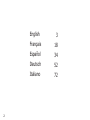 2
2
-
 3
3
-
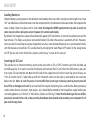 4
4
-
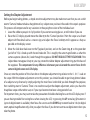 5
5
-
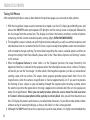 6
6
-
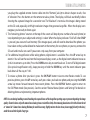 7
7
-
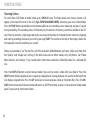 8
8
-
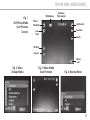 9
9
-
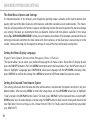 10
10
-
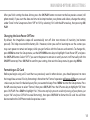 11
11
-
 12
12
-
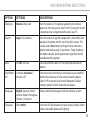 13
13
-
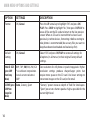 14
14
-
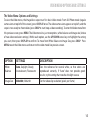 15
15
-
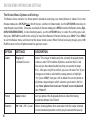 16
16
-
 17
17
-
 18
18
-
 19
19
-
 20
20
-
 21
21
-
 22
22
-
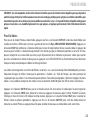 23
23
-
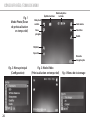 24
24
-
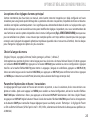 25
25
-
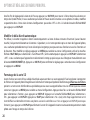 26
26
-
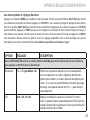 27
27
-
 28
28
-
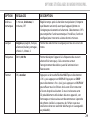 29
29
-
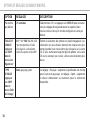 30
30
-
 31
31
-
 32
32
-
 33
33
-
 34
34
-
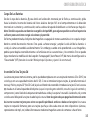 35
35
-
 36
36
-
 37
37
-
 38
38
-
 39
39
-
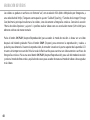 40
40
-
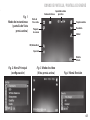 41
41
-
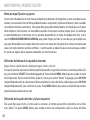 42
42
-
 43
43
-
 44
44
-
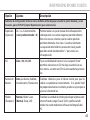 45
45
-
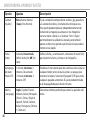 46
46
-
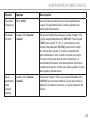 47
47
-
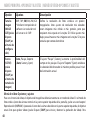 48
48
-
 49
49
-
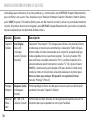 50
50
-
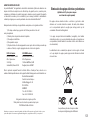 51
51
-
 52
52
-
 53
53
-
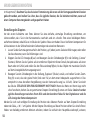 54
54
-
 55
55
-
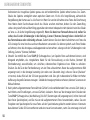 56
56
-
 57
57
-
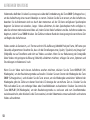 58
58
-
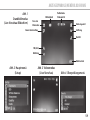 59
59
-
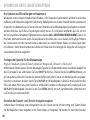 60
60
-
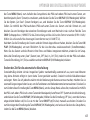 61
61
-
 62
62
-
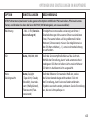 63
63
-
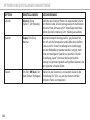 64
64
-
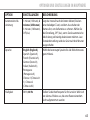 65
65
-
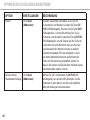 66
66
-
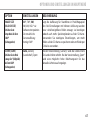 67
67
-
 68
68
-
 69
69
-
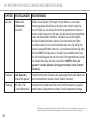 70
70
-
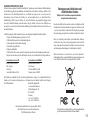 71
71
-
 72
72
-
 73
73
-
 74
74
-
 75
75
-
 76
76
-
 77
77
-
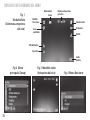 78
78
-
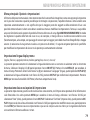 79
79
-
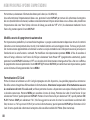 80
80
-
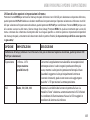 81
81
-
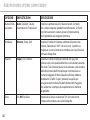 82
82
-
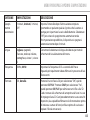 83
83
-
 84
84
-
 85
85
-
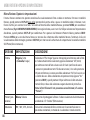 86
86
-
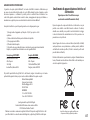 87
87
-
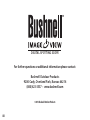 88
88
Bushnell ImageView 111545 Spotting Scope-New Version (User Manual) Le manuel du propriétaire
- Taper
- Le manuel du propriétaire
- Ce manuel convient également à
dans d''autres langues
- italiano: Bushnell ImageView 111545 Spotting Scope-New Version (User Manual) Manuale del proprietario
- English: Bushnell ImageView 111545 Spotting Scope-New Version (User Manual) Owner's manual
- español: Bushnell ImageView 111545 Spotting Scope-New Version (User Manual) El manual del propietario
- Deutsch: Bushnell ImageView 111545 Spotting Scope-New Version (User Manual) Bedienungsanleitung
Documents connexes
-
Bushnell IMAGEVIEW Manuel utilisateur
-
Bushnell ImageView 111545 Spotting Scope (Quick Start Guide) Le manuel du propriétaire
-
Bushnell Imageview HD - 118328 Manuel utilisateur
-
Bushnell 78-7351 Manuel utilisateur
-
Bushnell 11-0832 Manuel utilisateur
-
Bushnell Imageview 118322 & 118322G (English / Spanish / French) Manuel utilisateur
-
Bushnell 11-1026 Manuel utilisateur